Kostenloser Video-zu-GIF-Konverter: Erstellen Sie GIFs aus Videorahmen
Ein GIF- oder Graphics Interchange Format-Bild ist eines der wenigen Grafikbildformate, mit denen einfache Animationen erstellt werden können. Es unterstützt eine separate Palette mit 256 Farben für jeden Frame, und Sie können ein GIF-Animationstool wie AnimateGIF verwenden, eine tragbare Anwendung, die dies kann Erstellen Sie fehlerfreie GIF-Bilder mit benutzerdefinierter Bildverzögerung und Option, die Animation einmal oder in einer Schleife auszuführen,
Kombinieren mehrerer GIF-Bilder in einer einzigen Datei zum Erstellen einer Low-End-Animation. Das zuvor vorgestellt GiftedMotion ist ein weiterer benutzerfreundlicher Animator für GIF-Bilder, mit dem Sie Animationen aus einer Reihe digitaler Bilder erstellen können. Diese Tools funktionieren einwandfrei, aber was ist, wenn Sie GIF-Animationen aus Videoclips erstellen möchten? In beiden Anwendungen fehlt die Option, GIFs aus Videos zu erstellen. Heute sind wir auf ein Tool zum Erstellen von GIF-Animationen gestoßen, das heißt Kostenloser Video-zu-GIF-Konverter
Auf diese Weise können Sie auf einfache Weise GIFs aus Videoclips erstellen. Es hat eine geringe Lernkurve und unterstützt eine Vielzahl gängiger Videoformate wie AVI, WMV, MPEG, MOV, FLV, MP4, 3GP usw. Lesen Sie nach dem Sprung weiter, um mehr über die Software zu erfahren.Um ein GIF zu erstellen, klicken Sie auf Video durchsuchen und navigieren Sie zur gewünschten Videodatei. Wenn das Video geladen ist, gehen Sie zum Abschnitt Frames extrahieren, um den Teil des Videos auszuwählen, den Sie extrahieren möchten. In den Feldern Breite und Höhe können Sie eine benutzerdefinierte Auflösung für die Frames festlegen. Sie können auch die Gesamtzahl der Bilder auswählen, die pro Sekunde extrahiert werden sollen. Der Extraktionsbereich liegt zwischen 1 und 20 Bildern pro Sekunde. Klicken Sie nach dem Konfigurieren der Einstellungen auf "Weiter".

Auf der Registerkarte Schritt 2.GIF erstellen wird die Vorschau jedes Frames angezeigt und Sie können die Frames auswählen, die in die Animation aufgenommen werden sollen. Wählen Sie einfach einen Rahmen aus und klicken Sie auf Entfernen, um den Rahmen aus der Liste zu löschen. Sie können die Wiedergabegeschwindigkeit so einstellen, dass sie der des Quellvideos entspricht, oder eine benutzerdefinierte Rate von 1 bis 20 FPS einstellen. Mit der Farbanpassungsfunktion können Sie entweder Normalqualität oder Hervorragende Qualität für die Animation auswählen. Wenn die Einstellungen vorgenommen wurden, klicken Sie auf GIF erstellen.

Free Video to GIF Converter funktioniert sowohl mit 32-Bit- als auch mit 64-Bit-Versionen von Windows XP, Windows Vista, Windows 7 und Windows 8.
Laden Sie den kostenlosen Video-zu-GIF-Konverter herunter
Suche
Kürzliche Posts
Deaktivieren Sie Windows 7 / Vista für das Herunterladen automatischer Updates
Möchten Sie die Updates manuell von Microsoft herunterladen und Win...
Farbfinder: Extrahieren Sie die HEX- und ARGB-Werte aller Farben aus einem Bild
Die Verwendung der richtigen Farben macht eine Website sehr attrakt...
So speichern Sie Links zur Leseliste im Edge-Browser [Windows 10]
Der neue Edge-Browser von Microsoft bietet einige nette neue Funkti...

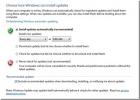

![So speichern Sie Links zur Leseliste im Edge-Browser [Windows 10]](/f/06e5fa9ab062cdd70336cddb270a9eba.jpg?width=680&height=100)